Acer Aspire 3820G – страница 6
Инструкция к Ноутбуку Acer Aspire 3820G

7
Svenska
Snabbtangent Ikon Funktion Beskrivning
<Fn> + <Pg Up> Stopp Stoppar uppspelning av
valds mediefil.
<Fn> + <Pg Dn> Föregående Återgår till föregående
mediefil.
<Fn> + <End> Nästa Hoppar till nästa mediefil.
Vy framifrån med nedfälld skärm
# Ikon Objekt Beskrivning
1 Flera-i-1-kortläsare Avsedd för Secure Digital (SD),
MultiMediaCard (MMC), Memory Stick
(MS), Memory Stick PRO (MS PRO),
xD-Picture Card (xD).
Obs! Tryck för att ta bort/sätta i kortet.
Endast ett enda kort kan vara aktivt åt
gången.
Vy från vänster
# Ikon Objekt Beskrivning
1 Ethernet-port
Ansluts till ett Ethernet 10/100/1000-
(RJ-45)
baserat nätverk.
2 Skåra för
Ansluts till ett Kensington-kompatibelt
Kensingtonlås
datorskyddslås.
3 Ventilationsöppningar Möjliggör att datorn håller sig sval,
även efter långvarig användning.
4 USB 2.0-port Anslutning för USB 2.0-enheter
(t.ex. USB-mus, USB-kamera).
1
2134
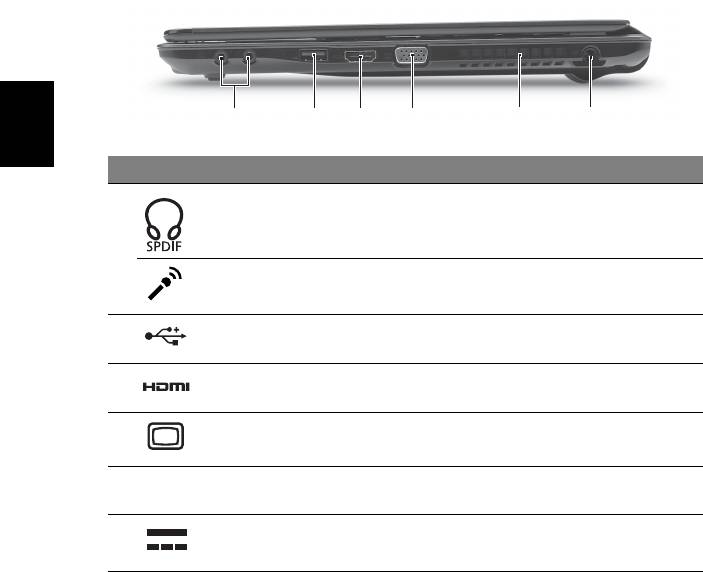
8
Svenska
Vy från höger
# Ikon Objekt Beskrivning
1 Utgång för hörlurar/
Anslutning för externa ljudenheter
högtalar/linje ut med
(t.ex. högtalare, hörlurar).
S/PDIF-stöd
Mikrofoningång Anslutning för externa mikrofoner.
2 USB 2.0-port Anslutning för USB 2.0-enheter
(t.ex. USB-mus, USB-kamera).
3 HDMI-port Har stöd för digitala videoanslutningar av
högdefinitionstyp.
4 Port för extern
Ansluts till en visningsenhet
bildskärm (VGA)
(t.ex. extern bildskärm, LCD-projektor).
5 Ventilationsöppningar Möjliggör att datorn håller sig sval,
även efter långvarig användning.
6 DC in-anslutning Ansluts till en växelströmsadapter.
213456
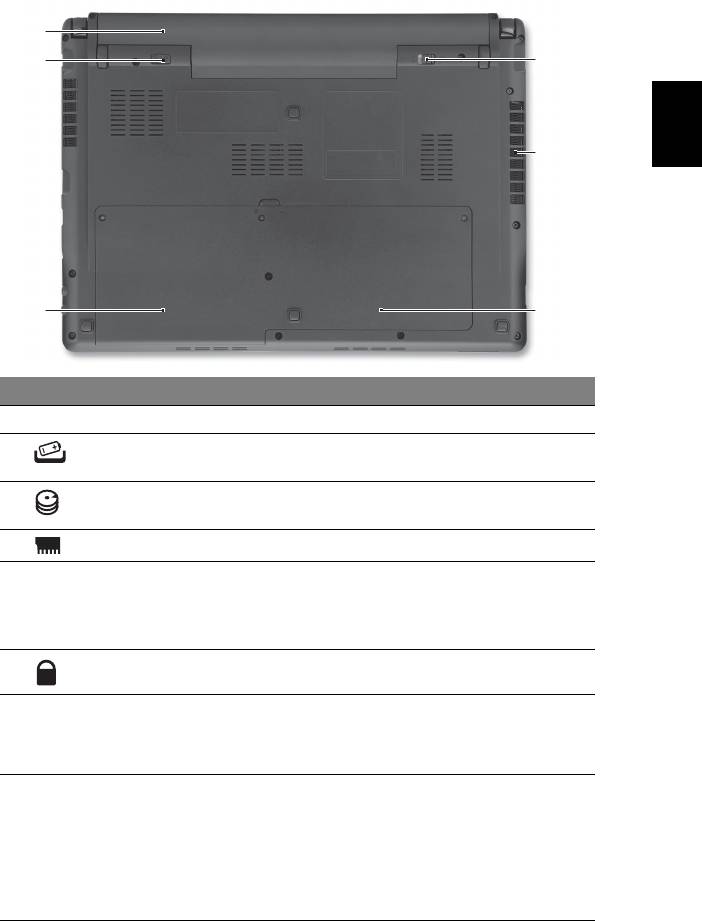
9
Svenska
Vy underifrån
# Ikon Objekt Beskrivning
1 Batterifack Avsett för datorns batteripack.
2 Hake för frigöring
Frigör batteriet före borttagning.
av batteriet
3 Hårddiskfack Utrymme för datorns hårddisk
(fastskruvad).
4 Minnesfack Här finns datorns huvudminne.
5 Ventilationsöppningar
Möjliggör att datorn håller sig sval, även
och kylfläkt
efter långvarig användning.
Obs! Täck eller blockera aldrig öppningen
till fläkten.
6 Batterilås Låser batteriet på plats.
Miljö
• Temperatur:
• Vid drift: 5°C till 35°C
• Utom drift: -20°C till 65°C
• Luftfuktighet (icke-kondenserande):
• Vid drift: 20% till 80%
• Utom drift: 20% till 80%
1
2
6
5
3
4
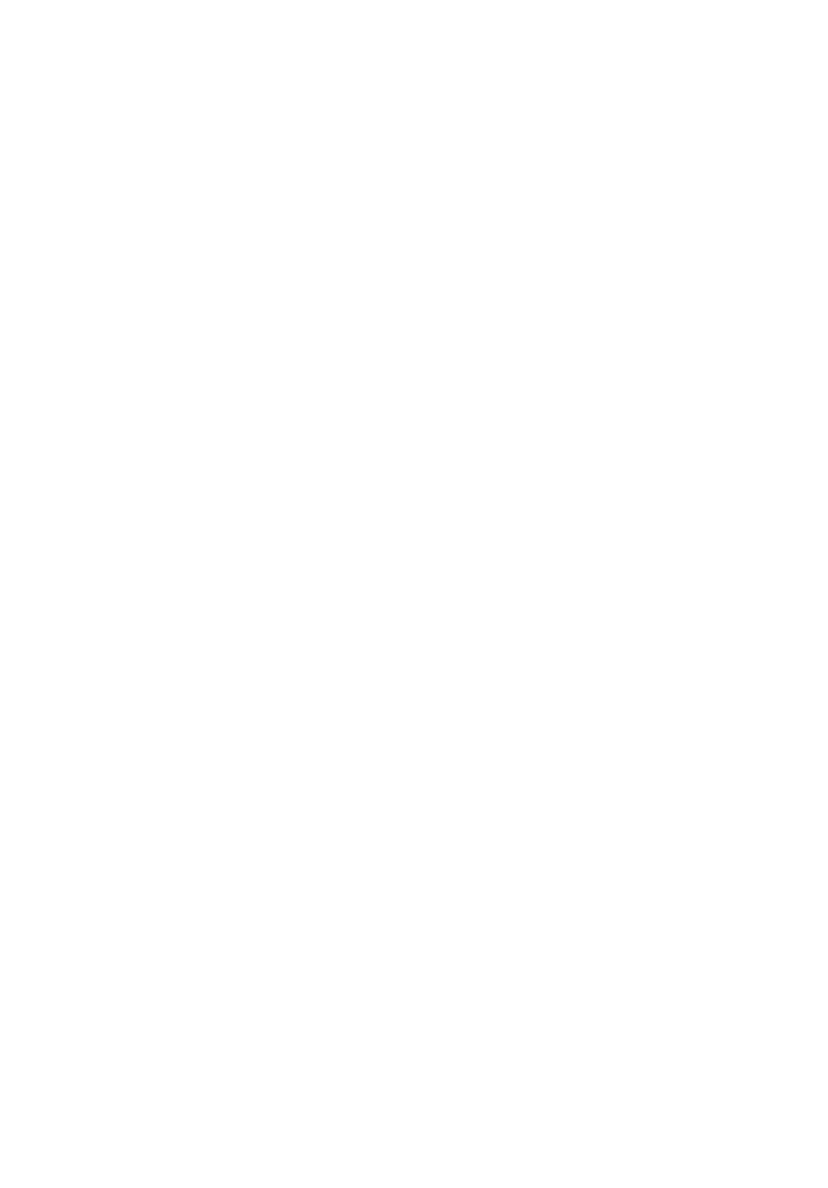
Aspire 3820T -sarja
Pikaohje
© 2010 Kaikki oikeudet pidätetään.
Aspire 3820T -sarjan Pikaohje
Ensimmäinen julkistus: 02/2010
Aspire 3820T -sarjan Kannettava tietokone
Mallinumero: ______________________________________
Sarjanumero: ______________________________________
Ostopäivämäärä: __________________________________
Ostopaikka: _______________________________________

3
Aloitetaan perusasioista
Haluamme kiittää sinua Acerin kannettavan tietokoneen valitsemisesta
liikkuvien tietokonetarpeittesi täyttämisessä.
Ohjeet
Helpottaaksesi sinua Acer-tietokoneen käyttämisessä olemme suunnitelleet
sarjan ohjekirjoja:
Ihan aluksi juliste auttaa sinua tietokoneen käyttöönotossa.
Aspire-sarjan Peruskäyttäjän opas sisältää hyödyllisiä tietoja, jotka käyvät
Aspire -tuotesarjan kaikille malleille. Se kattaa perusaiheet kuten joka käyttää
näppäistöä, ääntä, jne. On ymmärretävä, että luonteestaan johtuen,
Peruskäyttäjän opas sekä alla mainittu AcerSystem User Guide viittaavat
ajoittain toimintoihin tai ominaisuuksiiin, jotka on sisällytetty vain tiettyihin
sarjan malleihin, mutta ei välttämättä ostamaasi malliin. Sellaiset tapaukset on
merkitty tekstissä kyseisellä kielellä "vain tietyille malleille".
Pikaohje esittelee uuden tietokoneesi perusominaisuudet ja -toiminnot.
Lisätietoja siitä, miten tietokoneesi auttaa sinua lisäämään tuottavuutta, on
annettu ohjeessa AcerSystem User Guide. Tässä ohjeessa on yksityiskohtaiset
ohjeet järjestelmätoiminnoista, tietojen palauttamisesta, tietokoneen
laajentamisesta ja ongelmanratkaisusta. Siinä on myös annettu yleisiä ohjeita,
tietoja takuusta sekä turvallisuusohjeita. Se on saatavana Portable Document
Format (PDF) –muodossa ja se on jo asennettu tietokoneellesi. Voit avata sen
noudattamalla seuraavia ohjeita:
1 Napsauta Käynnistä > Kaikki ohjelmat > AcerSystem.
2 Napsauta AcerSystem User Guide.
Ohje: Jotta voit katsella käyttöohjekirjaa, Adobe Readerin on oltava
asennettu. Jos Adobe Reader ei ole asennettu, sen asennus käynnistyy
ennen AcerSystem User Guide avaamista. Noudata näytölle tulevia ohjeita,
kunnes asennus on valmis. Saat lisätietoja Adobe Readerin asennuksesta ja
käytöstä valikosta Ohje ja tukikeskus.

4
Suomi
Tutustuminen Acerin kannettavaan
tietokoneeseen
Kun olet asentanut tietokoneesi kuten julisteessa on kuvattu, anna meidän
esitellä uusi kannettava Acer-tietokoneesi.
Näkymä ylhäältä
# Kuvake Osio Kuvaus
1 Acer Crystal Eye -
Web-kamera video-tietoliikenteeseen
webkamera
(vain tietyille malleille).
1
2
12
3
11
4
5
6
10
7
9
8
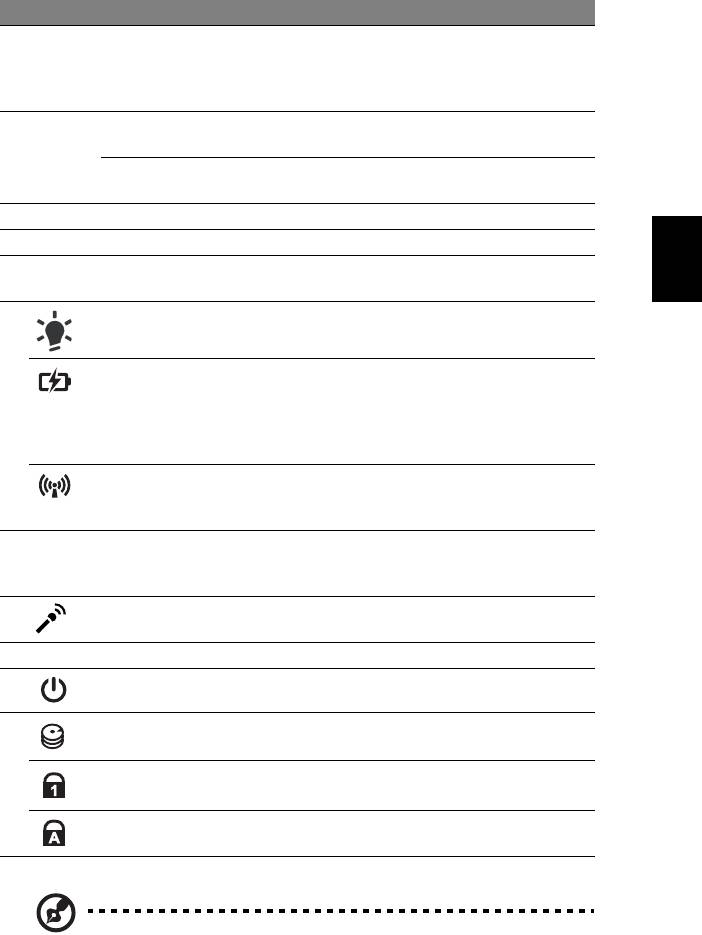
5
Suomi
# Kuvake Osio Kuvaus
2 Näyttöruutu Nimeltään myös nestekidenäyttö (Liquid-
Crystal Display; LCD), näyttää tietokoneen
ulostulon (konfiguraatio voi vaihdella
malleista riippuen).
3
Ohjelmoitava
Käyttäjän ohjelmoitavissa (vain tietyille
P
näppäin
malleille).
PowerSmart-
Laittaa tietokoneesi virransäästötilaan
näppäin
(ain tietyille malleille).
4 Kaiuttimet Vasen ja oikea kaiutin tuottavat stereoääntä.
5 Näppäimistö Tiedon syöttämiseen tietokoneelle.
6 Kosketusalusta Kosketusherkkä osoitinlaite, joka toimii kuten
tietokoneen hiiri.
7
1
Osoittaa tietokoneen virran tilan.
Virranosoitin
Akkutilan
Osoittaa tietokoneen akun tilan.
1
ilmaisin
1.Lataus meneillään: Valo palaa oranssina,
kun akku latautuu.
2.Täyteen ladattu: Valo palaa sinisenä, kun
tietokone toimii verkkovirralla.
Kommunikoinnin
Osoittaa tietokoneen tietoliikenne tilan
1
ilmaisin
(Toiminto voi vaihdella kokoonpanon
mukaan).
8 Napsauta
Vasen ja oikea painike toimivat kuten hiiren
painikkeita
vasen ja oikea painike.
(vasen ja oikea)
9 Mikrofoni Sisäinen mikrofoni äänen tallentamista
varten.
10 Rannetuki Mukava tuki käsillesi konetta käyttäessäsi.
11 Virtapainike Käynnistää ja sulkee koneen.
12 HDD-ilmaisin Palaa, kun kiintolevy on aktiivinen.
Num Lock -
Syttyy, kun Num Lock on aktivoituneena.
ilmaisin
Caps Lock -
Syttyy, kun Caps Lock on aktivoituneena.
ilmaisin
1. Etupaneelin tilailmaisimet näkyvät, vaikka tietokoneen kansi olisi suljettu.
Huomautus: Yllä luetellut määrittelyt ovat vain viitteellisiä.
PC:n tarkka konfigurointi riippuu ostetusta mallista.
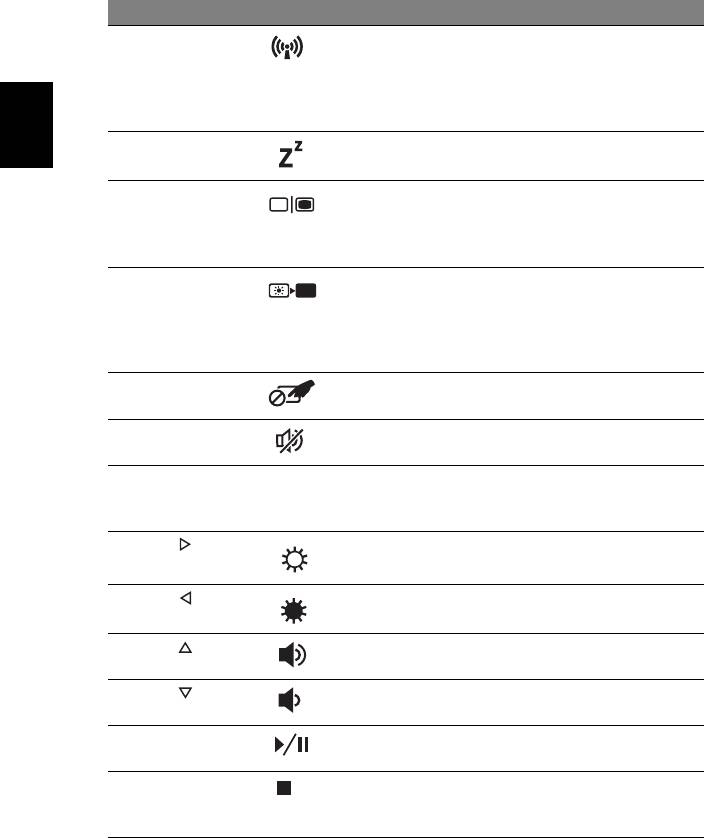
6
Suomi
Pikavalintanäppäimet
Tietokoneessa on pikavalintanäppäimet tai näppäinyhdistelmät sen useimpia
säätöjä, kuten näyttöruudun kirkkautta, äänenvoimakkuutta varten.
Aktivoidaksesi pikavalintanäppäimet paina ja pidä painettuna <Fn> -näppäintä
ja paina sitten pikavalintanäppäinyhdistelmän toista näppäintä.
Pikanäppäin Kuvake Toiminto Kuvaus
<Fn> + <F3> Tietoliiken-
Ottaa käyttöön/poistaa
nenäppäin
käytöstä tietokoneen
tietoliikennetoiminnot
(Toiminto voi vaihdella
kokoonpanon mukaan).
<Fn> + <F4> Lepotila Siirtää tietokoneen
lepotilaan.
<Fn> + <F5> Näytön vaihto Kytkee näytön ulostulon
näyttöruudun, ulkoisen
monitorin (jos kytketty) ja
molempien välillä.
<Fn> + <F6> Näyttö pois Sammuttaa näytön
taustavalon virran
säästämiseksi. Paina mitä
tahansa näppäintä
palataksesi normaalitilaan.
<Fn> + <F7> Kosketusalustan
Kytkee kosketusalustan
vaihtokytkin
käyttöön ja pois käytöstä.
<Fn> + <F8> Kaiuttimien
Kytkee kaiuttimet käyttöön
vaihtokytkin
ja pois käytöstä.
<Fn> + <F11> NumLk Kääntää sulautetun
numeerisen näppäimistön
päälle tai pois.
<Fn> + < >
Kirkkauden lisäys Lisää näytön kirkkautta.
<Fn> + < >
Kirkkauden
Vähentää näytön
vähennys
kirkkautta.
<Fn> + < >
Äänenvoimakkuus
Lisää äänenvoimakkuutta.
ylös
<Fn> + < >
Äänenvoimakkuus
Vähentää
alas
äänenvoimakkuutta.
<Fn> + <Koti> Toista/Tauko Toista tai pysäytä valittu
mediatiedosto.
<Fn> + <Sivu ylös> Pysäytä Pysäytä valitun
mediatiedoston
toistaminen.

7
Suomi
Pikanäppäin Kuvake Toiminto Kuvaus
<Fn> + <Sivu alas> Edellinen Palaa edelliseen
mediatiedostoon.
<Fn> + <Loppu> Seuraava Hyppää seuraavaan
mediatiedostoon.
Etunäkymä suljettuna
# Kuvake Osio Kuvaus
1 Monta yhdessä -
Hyväksyy seuraavat muistikortit: Secure
kortinlukija
Digital (SD), MultiMediaCard (MMC), Memory
Stick (MS), Memory Stick PRO (MS PRO) ja
xD-Picture Card (xD).
Huomautus: Poista/Asenna kortti
työntämällä. Vain yksi kortti voi toimia mihin
aikaan hyvänsä.
Vasen näkymä
# Kuvake Osio Kuvaus
1 Ethernet (RJ-45)-
Yhdistää Ethernet 10/100/1000 -pohjaiseen
portti
verkkoon.
2 Kensington-lukon
Yhdistää Kensington-yhteensopivaan
paikka
tietokoneen turvalukkoon.
3 Tuuletuspaikat Mahdollistaa tietokoneen pysymisen viileänä
jopa pitkitetyn käytön jälkeen.
4 USB 2.0 -portti Yhdistää USB 2.0 -laitteisiin
(esim. USB-hiiri, USB-kamera).
1
2134
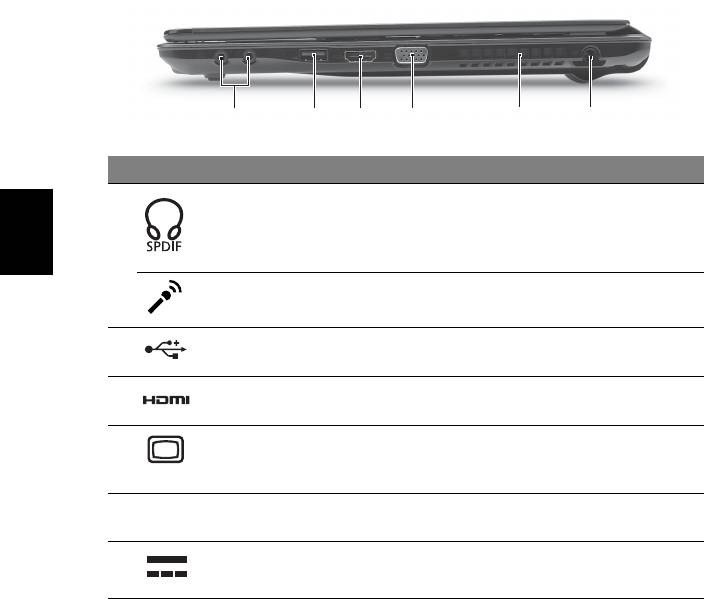
8
Suomi
Oikea näkymä
# Kuvake Osio Kuvaus
1 Kuulokkeet/
Yhdistää audioliitäntälaitteisiin
kaiutin/line-out -
(esim. kaiuttimet, kuulokkeet).
jakkiliitin S/PDIF-
tuella
Mikrofoni-jakki Hyväksyy syötteet ulkoisilta mikrofoneilta.
2 USB 2.0 -portti Yhdistää USB 2.0 -laitteisiin
(esim. USB-hiiri, USB-kamera).
3 HDMI-portti Tukee korkealaatuisia digitaalisia
videoliitäntöjä.
4 Ulkoinen
Yhdistää näyttölaitteeseen
näyttöportti
(esim. ulkoinen näyttö, LCD-projektori).
(VGA)
5 Tuuletuspaikat Mahdollistaa tietokoneen pysymisen viileänä
jopa pitkitetyn käytön jälkeen.
6 DC-tulolinja Yhdistää AC-sovittimeen.
213456
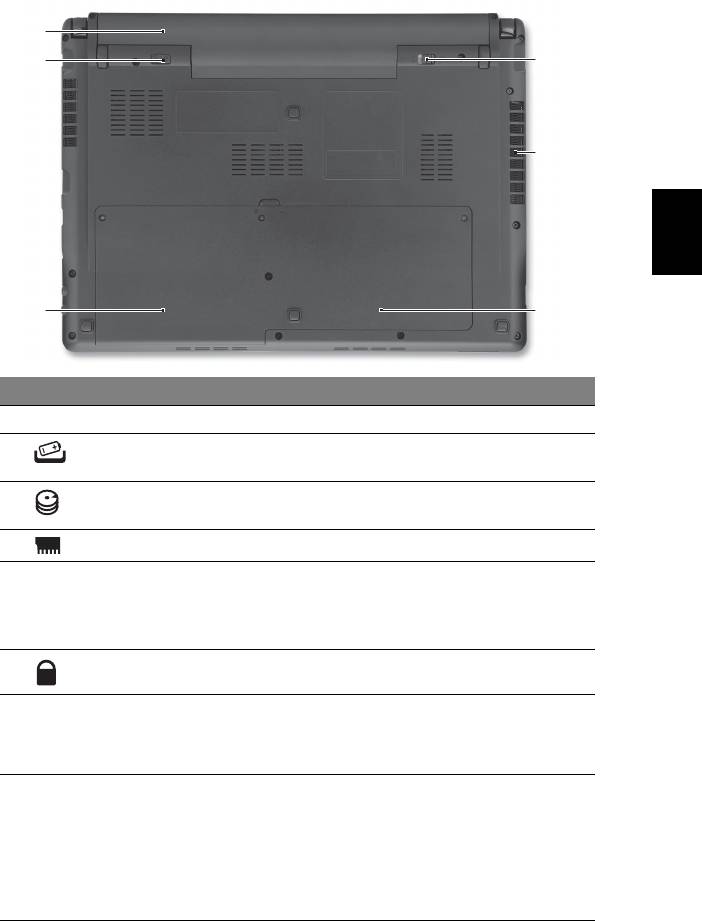
9
Suomi
Pohjanäkymä
# Kuvake Osio Kuvaus
1 Akkutila Sisältää tietokoneen akkuyksikön.
2Akun
Vapauttaa akun poistamista varten.
vapautussalpa
3 Kovalevytila Sisältää koneen kovalevyn
(varmistettu ruuveilla).
4 Muistilokero Sisältää tietokoneen päämuisti.
5 Tuuletusaukot ja
Mahdollistaa tietokoneen pysymisen viileänä
jäähdytystuuletin
jopa pitkitetyn käytön jälkeen.
Huomautus: Älä peitä tai tuki tuulettimen
aukkoa.
6 Akun lukko Lukitsee akun paikoilleen.
Ympäristö
• Lämpötila:
• Käyttö: 5°C:sta 35°C:een
• Ei käytössä: -20°C:sta 65°C:een
• Kosteus (ei kondensoitunut):
• Käyttö: 20%:sta 80%:een
• Ei käytössä: 20%:sta 80%:een
1
2
6
5
3
4
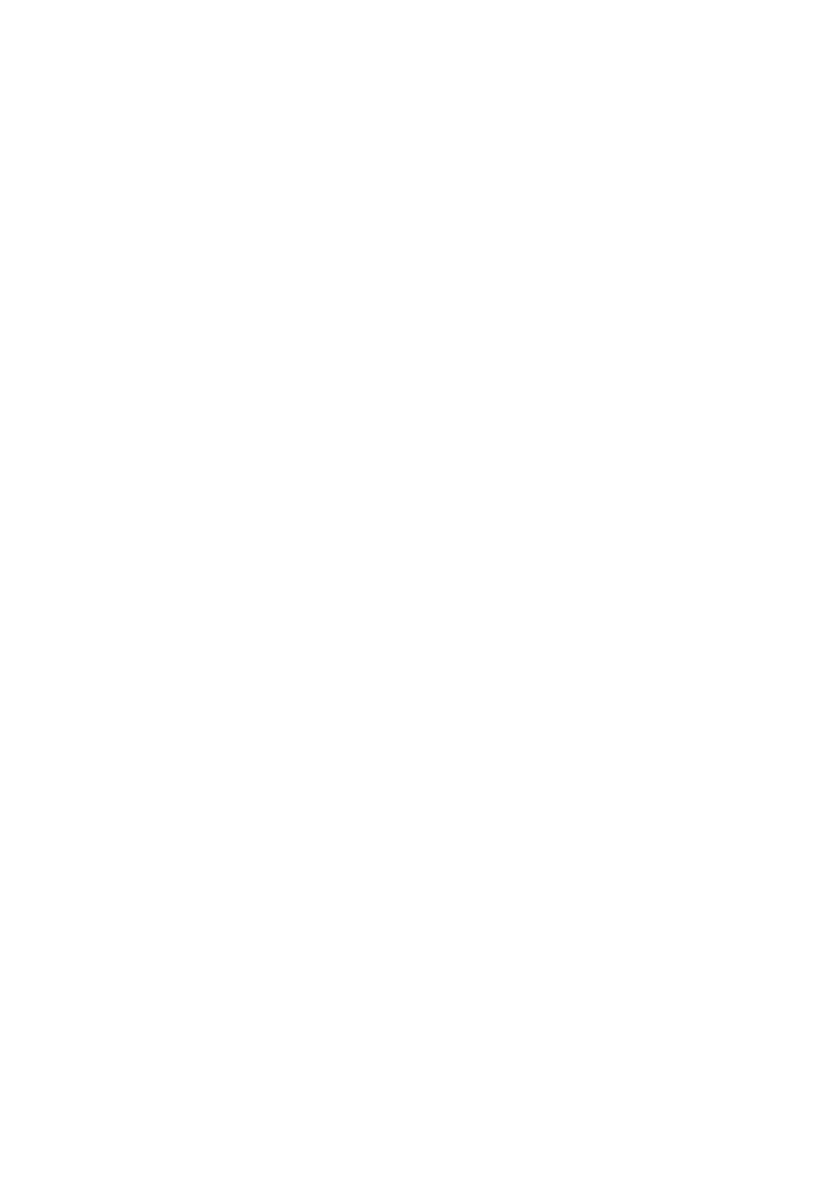
Серия Aspire 3820T
Краткое руководство
© 2010 Все права сохранены.
Краткое руководство по компьютеру серии Aspire 3820T
Первый выпуск: 02/2010
Портативный компьютер серии Aspire 3820T
Номер модели: ________________________________
Серийный номер: ______________________________
Дата покупки: _________________________________
Место покупки: ________________________________
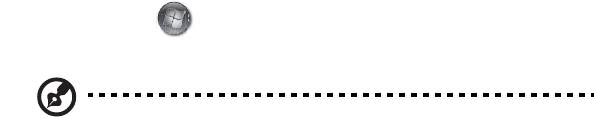
3
Вначале о главном
Благодарим вас за то, что для решения своих мобильных вычислительных
задач вы выбрали ноутбук Acer.
Ваши руководства
Мы разработали ряд руководств, которые помогут вам в использовании
ноутбука Acer:
Этот плакат поможет вам выполнить первоначальную настройку компьютера.
Типовое руководство пользователя для серии Aspire содержит полезную
информацию, применимую ко всем моделям серии Aspire. В нем описываются
основные темы, такие как работа с клавиатурой, звуком и т.д. Пожалуйста,
имейте в виду, что
Типовое руководство пользователя и упомянутое ниже
AcerSystem User Guide являются обобщенными, поэтому в них иногда будут
описываться функции или свойства, реализованные не в купленной вами
модели, а лишь в определенных моделях этой серии. В таких случаях в тексте
имеется пометка "только для определенных моделей".
Краткое руководство виде знакомит вас с основными характеристиками и
функциями вашего нового компьютера. Чтобы узнать больше о том, как
повысить продуктивность вашей работы с помощью компьютера, вы можете
обратиться к AcerSystem User Guide. Это руководство содержит подробную
информацию о системных функциях, восстановлении данных, возможностях
расширения и устранении неисправностей. Кроме того, оно содержит
гарантийную информацию, а также общие предписания и правила
безопасности
при работе с вашим ноутбуком. Руководство поставляется
вместе с компьютером, предварительно загруженное в него в формате PDF.
Чтобы обратиться к нему, вам надо сделать следующее:
1 Щелкните кнопку Пуск > Все программы > AcerSystem.
2 Щелкните AcerSystem User Guide.
Примечание: Для просмотр файла необходимо установить программу
Adobe Acrobat Reader. Если программа Adobe Acrobat Reader не
установлена на Вашем компьютере, щелчок мышью по AcerSystem User
Guide запустит сперва установку програмы Acrobat Reader. Следуйте
инструкциям на экране, чтобы завершить процесс установки. За
инструкциями о том, как пользоваться программой Adobe Acrobat Reader,
обратитесь к меню Справка и поддержка.

4
Русский
Знакомство с ноутбуком Acer
Теперь, когда вы выполнили настройки, как показано на плакате, давайте
поближе познакомимся с вашим новым ноутбуком Acer.
Вид сверху
# Значок Элемент Описание
1 Веб-камера
Веб-камера для видеосвязи
Acer Crystal Eye
(только для определенных моделей).
1
2
12
3
11
4
5
6
10
7
9
8
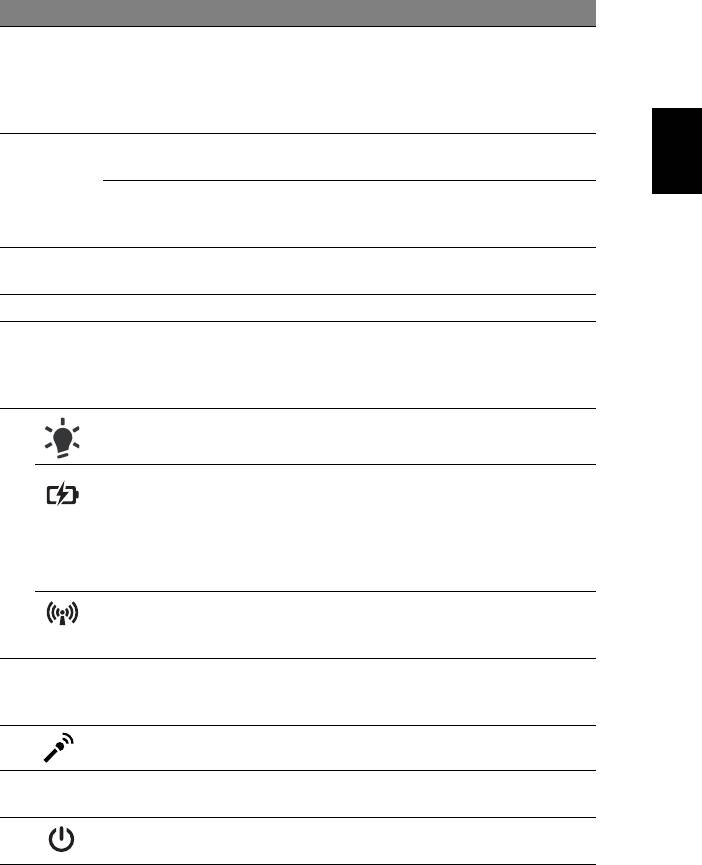
5
Русский
# Значок Элемент Описание
2 Экран дисплея Другое название - жидкокристаллический
дисплей (ЖК-дисплей); служит для вывода
изображения, формируемого компьютером
(конфигурация может отличаться в
зависимости от модели).
3
Программируемая
Программируется пользователем
P
клавиша
(только для определенных моделей).
Клавиша
Перевод компьютера в режим
PowerSmart
энергосбережения (только для
определенных моделей).
4 Динамики Левый и правый динамики служат для
вывода стереозвука.
5 Клавиатура Служит для ввода данных в компьютер.
6 Сенсорная панель Чувствительное к прикосновениям
указательное устройство, позволяющее
управлять курсором на экране так же, как и
мышью.
7 Индикатор
Отображает состояние питания
1
питания
компьютера.
Индикатор
Отображает состояние аккумулятора
1
аккумулятора
компьютера.
1. Зарядка: Этот индикатор горит желтым
во время зарядки аккумулятора.
2. Полностью заряжен: Этот индикатор
горит синим при питании от электросети.
1
Отображает состояние коммуникационного
Индикатор связи
устройства компьютера (Функция может
изменяться в зависимости от настройки).
8 Кнопки
Эти левая и правая кнопки действуют так
управления
же, как левая и правая кнопки мыши.
(левая и правая)
9 Микрофон Внутренний микрофон для записи звука.
10 Подставка для
Упорная площадка, на которую удобно
запястий
положить руки при работе на
компьютере.
11 Кнопка питания Служит для включения/выключения
компьютера.
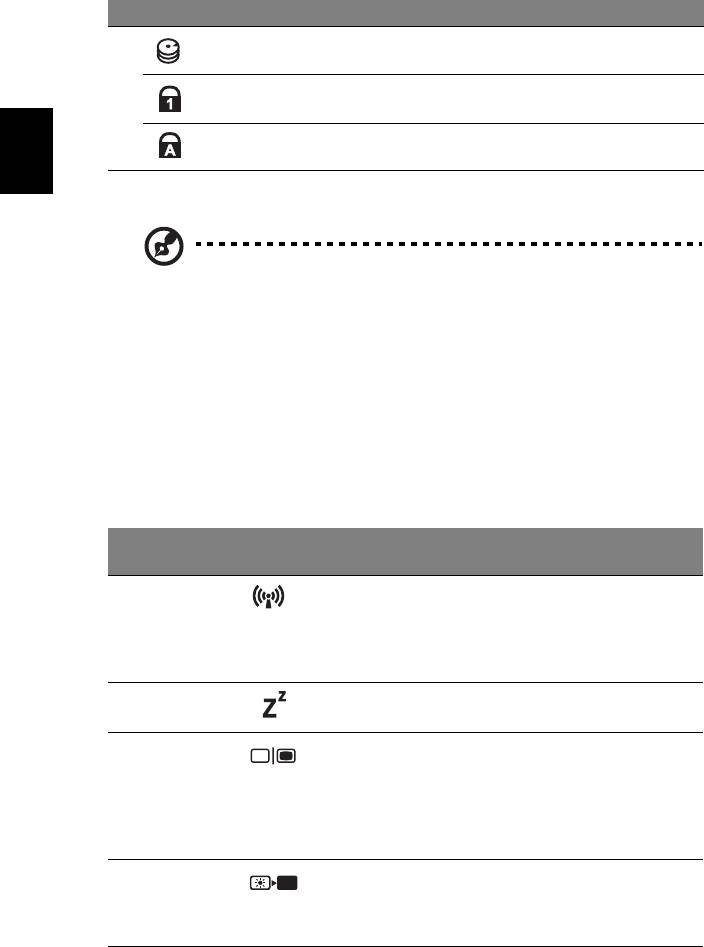
6
Русский
# Значок Элемент Описание
12 Индикатор работы
Горит при обращении к жесткому диску.
жесткого диска
Индикатор
Зажигается
при включенной фиксации
режима Num Lock
числового регистра (Num Lock).
Индикатор
Зажигается при включенной фиксации
режима Caps Lock
верхнего регистра (Caps Lock).
1. Индикаторы на передней панели видны даже при закрытой крышке
компьютера.
Примечание: Перечисленные выше технические характеристики
приведены только для справки. Фактическая конфигурация ПК
зависит от купленной вами модели.
Клавишные комбинации
В компьютере используются "горячие" клавиши (комбинации клавиш) для
быстрого вызова большинства функций управления компьютером, таких как
яркость экрана и громкость.
Для использования клавишной комбинации сначала нажмите клавишу <Fn> и
затем, не отпуская ее, нажмите вторую клавишу этой комбинации.
Клавишная
Значок Назначение Описание
комбинация
<Fn> + <F3> Клавиша
Включение и отключение
"Связь"
коммуникационных функций
компьютера (Функция может
изменяться в зависимости от
настройки).
<Fn> + <F4> Режим сна Переводит компьютер в режим
Сон.
<Fn> + <F5> Переключение
Переключает вывод
видеовыхода
изображения либо на дисплей,
либо на внешний монитор
(если он подключен), либо
одновременно и на дисплей,
и на внешний монитор.
<Fn> + <F6> Выкл. дисплей Выключает экран
дисплея для
экономии заряда аккумулятора.
Для включения экрана нажмите
любую клавишу.




